그런거 몰라
무선 안드오토 티맵 레알 미러링 HUD 2(feat, 웨이브그램의 HUDRo) 본문
순정내비야 미안해~!!!
무선안드오토 동글이로 순정내비에서 티맵, 카카오내비를 사용해 봤지만 전방주시에 태만하고 싶어 태만한게 아니라 내비 보기 위해 시선 돌리는 순간 아찔한 장면들이 연출되는 경험 해 봤어?
사고는 그야말로 순간이지.
여기가 맞는데???
다시 내비 확인해 볼까?
시선 돌리는 순간 갑툭튀 어린이, 차량, 오토바이, 자전거~~ 흐미~~ 생각하기도 싫어요~!!!

웨이브그램의 최신 HUD인 HUDRo 는 폰내비를 마치 운전석 대시보드 전방에 그대로 옮겨놓은 듯 듯한 착각을 불러 일으킬 정도로 폰내비를 무선안드오토를 통해서 미러링으로 HUD기능을 제공하는 HUD 제품임을 개봉기에서 이미 설명한 바 있다.

폰내비를 보기 위해 인사할 필요가 없다.
티맵이던지, 카카오내비던지, 아틀란이던지 아이나비던지 운전자가 폰내비에서 사용하는 내비 길안내가 그대로 운전석 전방에 설치해 둔 웨이브그램의 HUDRo 를 통해서 미러링 되는 HUD이다.
웨이브그램 HUDRo 사용하기
이번에는 실차에서 HUDRO를 사용하는 방법을 간단하게 설명해 보기로 한다.
폰과 HUDRo 가 블투와 연결되어야
먼저 웨이브그램의 HUDRo 를 사용하기 위해서는 HUDRo가 폰과 블투로 연결이 되어야 한다.

▼ HUDRo 가 블투로 폰과 연결이 되면 Wi-FI가 자동으로 HUDRo 와 연동이 된다.
이렇게 폰과 블투로 연결되고 Wi-Fi가 연동이 되면 무선 안드오토기능이 활성화되면서 HUDRo 사용이 가능하게 된다.
참 쉽죠???
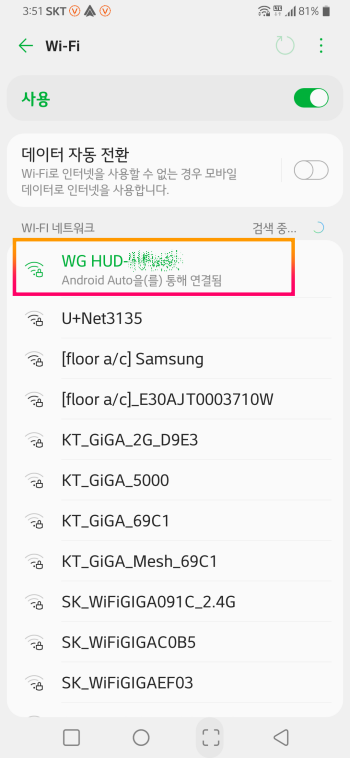
안드로이드 오토 설정하기
▼ 무선안드오토가 연결되면 HUDRo 기능설정 화면이 바뀌면서 이렇게 안드오토 설정화면이 나타나게 된다.

▼ 조그다이얼로 확인으로 이동해서 OK로 클릭.

▼ OK 클릭하면 안드오토 앱화면이 나타나고 여기에서 조그다이얼을 이용해서 원하는 내비를 선택하면 된다.


▼ 티맵을 실행한 화면.

이렇게 폰내비가 HUDRo 에 그대로 미러링되어 화면이 표출된다.
이제 HUDRo 를 대시보드 적당한 위치로 옮긴 후 반사필름을 앞유리에 부착해서 잘 사용하면 되는데 본인은 개인적으로 HUDRo 를 좀 더 잘 사용해 보기 위해 주문한 아이템이 있어 기다리는 중이다.
제품이 도착하는대로 실사용화면과 영상을 포스팅할 예정.
아래 이미지는 순정내비에서는 오토프로 무선동글을 이용해서 티맵을, HUDRo 에는 아이나비맵을 띄워본 이미지.



'차량 이야기 > HUD' 카테고리의 다른 글
| 웨이브그램 HUD - HUDRo 이 넘 참 물건이네 (1) | 2023.10.25 |
|---|---|
| 들어는 봤니? 무선안드오토 미러링으로 오리지널 폰내비 그대로 HUDRo (1) | 2023.10.19 |
| 티맵, 카카오내비 풀내비 화면을 그대로 HUDRo (0) | 2023.10.14 |
| 무선 안드오토 티맵 미러링 가능한 HUD1(feat,웨이브그램 HUDRo) (0) | 2023.10.09 |
